Jak odzyskać usuniętą historię połączeń / dziennik z iPhone'a 8/8 plus / 7 / 6s
Autor: Gina Barrow, Ostatnia aktualizacja: 25 grudnia 2019 r
„Zastanawiałem się, czy nadal mogę odzyskać usuniętą historię połączeń / log z iPhone8 ponieważ kilka dni temu straciłem swój, kiedy zmieniłem telefon na nowy. Muszę uzyskać kilka ważnych numerów, które zapomniałem dodać do moich kontaktów. ”
Część 1: Odzyskiwanie historii połączeń / dziennika z iPhone'a 8 / 8Plus / 7 / 6s za pomocą łatwych krokówCzęść 2. Odzyskiwanie usuniętej historii połączeń / dziennika bezpośrednio z telefonu iPhone 8/8 plus / 7 / 6s bezpośrednioCzęść 3. Przywróć historię usuniętych połączeń / dziennik z kopii zapasowej iTunesCzęść 4. Odzyskaj usunięte dzienniki połączeń / historię z iPhone'a 8/8 plus / 7 / 6s przez iCloudPrzewodnik wideo: selektywnie odzyskuj usuniętą historię połączeń / dzienniki z iPhone'aCzęść 5. Jak wykonać kopię zapasową iPhone'a 8/8 plus / 7 / 6s?Część 6. Wnioski.
Część 1: Odzyskiwanie historii połączeń / dziennika z iPhone'a 8 / 8Plus / 7 / 6s za pomocą łatwych kroków
FoneDog Toolkit - Odzyskiwanie danych iOS to oprogramowanie innej firmy, które ma na celu odzyskanie usuniętej historii połączeń / dziennika z iPhone'a 8/8 plus / 7 / 6s oraz innej zawartości i urządzeń iOS w dowolnym momencie bez wymaganej wiedzy technicznej. Został opracowany z myślą o prostocie i klikalności, dzięki czemu użytkownicy mogą samodzielnie przeprowadzić odzyskiwanie.
Dlaczego warto korzystać z FoneDog Toolkit - iOS Data Recovery?
Ten program jest prosty, łatwy w użyciu, ale gwarantuje skuteczność. Jego funkcje można podsumować w następujący sposób:
- Odzyskaj z urządzenia iOS, iTunes i iCloud
- Odzyskaj kontakty, historię połączeń, wiadomości, zdjęcia, muzykę, filmy, pliki audio i inne
- Kompatybilny z systemami operacyjnymi Windows i Mac
- Kompatybilny ze wszystkimi modelami iOS (iPhone / iPad / iPod Touch), nawet najnowszy iPhone 8/8 plus, iPhone X
- Kompatybilny z najnowszą wersją iOS 11 z bezpłatną wersją próbną
Jak korzystać z FoneDog Toolkit - iOS Data Recovery?
Bezpłatnie Pobierz i zainstaluj odpowiedni program FoneDog Toolkit - iOS Data Recovery na komputerze (Windows lub Mac) i poczekaj, aż instalacja zostanie zakończona. Aby zapoznać się z kompletnymi instrukcjami korzystania z FoneDog Toolkit - iOS Data Recovery, zapoznaj się z poniższą procedurą krok po kroku.
Darmowe pobieranie Darmowe pobieranie
Jak wyświetlić historię połączeń?
- Otwórz FoneDog Toolkit - program do odzyskiwania danych iOS, a następnie kliknij opcję „Odzyskaj z urządzenia iOS”.
- Podłącz iPhone'a 8/8 plus / 7 / 6s, kliknij „Rozpocznij skanowanie”, aby kontynuować.
- Po zakończeniu skanowania możesz zobaczyć całą historię połączeń (wyświetlanie kategorii plików) po lewej stronie.
Część 2. Odzyskiwanie usuniętej historii połączeń / dziennika bezpośrednio z telefonu iPhone 8/8 plus / 7 / 6s bezpośrednio
Pierwszą opcją odzyskiwania oferowaną przez FoneDog Toolkit - iOS Data Recovery jest „Odzyskaj z urządzenia iOS”. Ta metoda działa najlepiej w przypadku osób, które mogły zapomnieć o utworzeniu kopii zapasowej zawartości telefonu i cierpią z powodu utraty danych.
Pamiętaj, że gdy dane takie jak historia połączeń / dziennik zostaną usunięte lub usunięte z iPhone'a; nadal możesz je odzyskać, dopóki pliki nie zostaną jeszcze nadpisane. Wynika to z faktu, że wszystkie dane przechowywane w pamięci wewnętrznej urządzenia pozostają w środku, dopóki nie zostaną zastąpione lub zastąpione nowymi.
Jeśli chcesz odzyskać usuniętą historię połączeń z iPhone'a 8/8 plus / 7 / 6s, a następnie FoneDog Toolkit - iOS Data Recovery, „Odzyskaj z urządzenia z iOS” jest najlepszym sposobem dla Ciebie.
Krok 1. Uruchom program FoneDog Toolkit - iOS Data Recovery
Otwórz FoneDog Toolkit - program do odzyskiwania danych iOS na komputerze, a następnie kliknij opcję „Odzyskaj z urządzenia iOS” po lewej stronie ekranu.

Krok 2. Podłącz iPhone'a 8/8 plus / 7 / 6s
Za pomocą oryginalnego kabla USB podłącz iPhone'a 8/8 plus / 7 / 6s do komputera i poczekaj, aż program automatycznie wykryje połączenie. Po wykryciu iPhone'a kliknij „Rozpocznij skanowanie”, aby kontynuować.
Uwaga: Przed uruchomieniem programu FoneDog Toolkit - iOS Data Recovery upewnij się, że tymczasowo wyłączyłeś opcję iTunes iTunes.

Krok 3. Skanuj, wyświetl podgląd i przywróć historię usuniętych połączeń z telefonu iPhone 8/8 Plus / 7 / 6s
Skanowanie może chwilę potrwać, ponieważ program dokładnie znajdzie wszystkie usunięte i utracone treści w urządzeniu.
Po zakończeniu skanowania możesz teraz zobaczyć wyświetlanie kategorii plików po lewej stronie.
Kliknij „Historia połączeń”, aby wyświetlić podgląd wszystkich żądanych numerów do odzyskania. Kliknij przycisk „Odzyskaj” na końcu ekranu. Nie zapomnij zapisać ich w nowym folderze na komputerze.
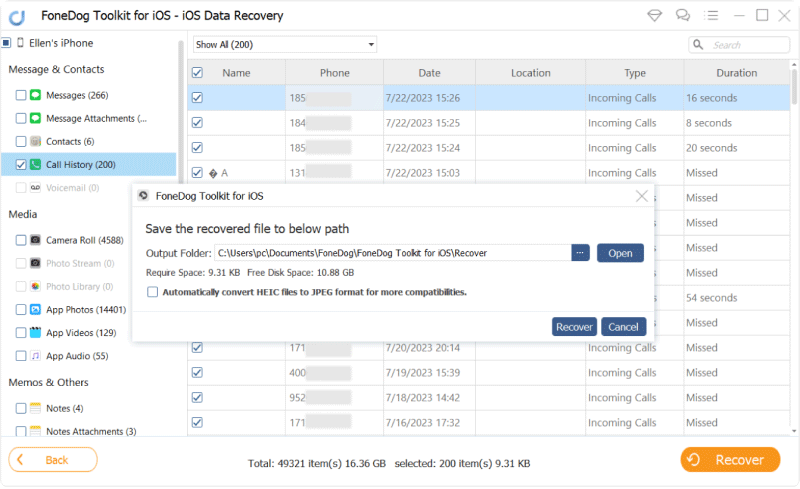
Ludzie również czytająJak odzyskać usunięte wiadomości tekstowe z iPhone'aJak odzyskać utracone kontakty po aktualizacji iOS 11
Część 3. Przywróć historię usuniętych połączeń / dziennik z kopii zapasowej iTunes
Ten krok jest przeznaczony dla tych, którzy mają kopię zapasową iTunes i chcieli odzyskać usuniętą historię połączeń / dziennik z iPhone'a 8/8 plus / 7 / 6s bez konieczności przywracania całej zawartości kopii zapasowej. Sprawdź następujące kroki:
(1). Uruchom FoneDog Toolkit - iOS Data Recovery
Uruchom program na komputerze, a następnie kliknij drugą metodę odzyskiwania, którą jest „Odzyskaj z pliku kopii zapasowej iTunes”. FoneDog Toolkit - iOS Data Recovery automatycznie wykryje wszystkie pliki kopii zapasowej iTunes na komputerze, więc nie ma potrzeby uruchamiania iTunes .

(2). Wybierz pożądany plik kopii zapasowej iTunes
Program wyświetli teraz całą wykrytą kopię zapasową iTunes z komputera.
Wybierz żądany plik kopii zapasowej iTunes, a następnie kliknij „Rozpocznij skanowanie>”, aby kontynuować.

(3). Skanuj, przeglądaj i odzyskuj usunięte dzienniki połączeń / historię
FoneDog Toolkit - iOS Data Recovery skanuje, rozpakowuje i pobiera całe pliki przechowywane w kopii zapasowej iTunes; ten proces może chwilę potrwać.
Po zakończeniu skanowania możesz teraz zobaczyć pliki, których kopię zapasową utworzyłeś w iTunes. Przejdź do kategorii „Historia połączeń”, a następnie wybierz wszystkie numery, które chcesz odzyskać.
Oznacz je indywidualnie, a następnie kliknij „Odzyskaj” po zakończeniu listy. Utwórz nowy folder na komputerze, aby przechowywać odzyskaną zawartość.
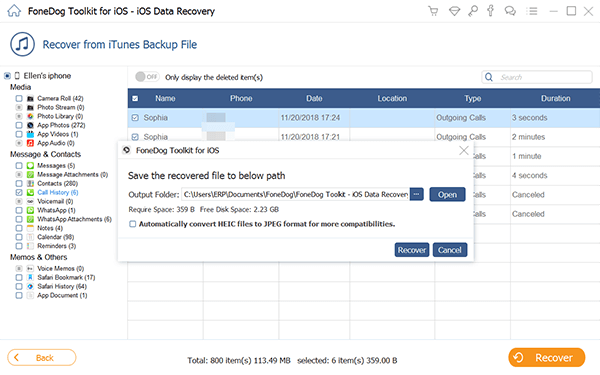
Pobierz i wypróbuj!
Darmowe pobieranie Darmowe pobieranie
Część 4. Odzyskaj usunięte dzienniki połączeń / historię z iPhone'a 8/8 plus / 7 / 6s przez iCloud
Jeśli masz iCloud, możesz łatwo odzyskać usuniętą historię połączeń / dzienniki z iPhone'a 8/8 plus / 7 / 6s. FoneDog Toolkit - iOS Data Recovery pozwala na wykonanie konkretnego odzyskiwania historii połączeń tylko bez powodowania dalszej utraty danych na istniejącej zawartości telefonu. Aby dowiedzieć się, jak odzyskać usuniętą historię połączeń / dzienniki z telefonu iPhone 8/8 plus,
postępuj zgodnie z tymi przewodnikami:
# 1. Zaloguj się do iCloudOtwórz program
FoneDog Toolkit - iOS Data Recovery i kliknij ostatnią metodę odzyskiwania: „Odzyskaj z iCloud”.
Następnie musisz zalogować się na swoje konto iCloud przy użyciu tych samych dokładnych danych, których używasz w telefonie iPhone 8/8 plus.
Twoja prywatność jest dużym problemem, dlatego FoneDog Toolkit nie przechowuje żadnych twoich danych osobowych na serwerze.
Uwaga: W międzyczasie może być konieczne wyłączenie uwierzytelniania dwuskładnikowego podczas odzyskiwania.

# 2. Wybierz iCloud Backup i pobierz typy plików
Następnym krokiem, który musisz zrobić, jest wybranie pliku kopii zapasowej iCloud, który chcesz pobrać. Możesz użyć najnowszego pliku kopii zapasowej, aby lepiej upewnić się, że jest tam cała historia usuniętych połączeń z telefonu iPhone 8/8 plus / 7 / 6s.
Kliknij „Pobierz”, aby wyodrębnić pliki, a następnie wybierz odpowiednie typy plików w wyskakującym oknie.
Aby skanowanie było łatwe i szybkie, zaznacz pole „Historia połączeń”, a następnie kliknij przycisk „Dalej”, aby kontynuować.

# 3. Wyświetl podgląd i przywróć historię usuniętych połączeń z kopii zapasowej iCloud
Teraz program przeskanuje kopię zapasową iCloud, a zwłaszcza wybrane pliki historii połączeń.
Po zakończeniu skanowania historie połączeń będą teraz wyświetlane po lewej stronie ekranu. Możesz przejrzeć każdy z numerów po prawej stronie, aby zweryfikować.
Po uzyskaniu wszystkich wymaganych historii połączeń kliknij przycisk „Odzyskaj” na końcu ekranu, aby zapisać wszystkie odzyskane historie połączeń w nowym folderze, który utworzysz na pulpicie.
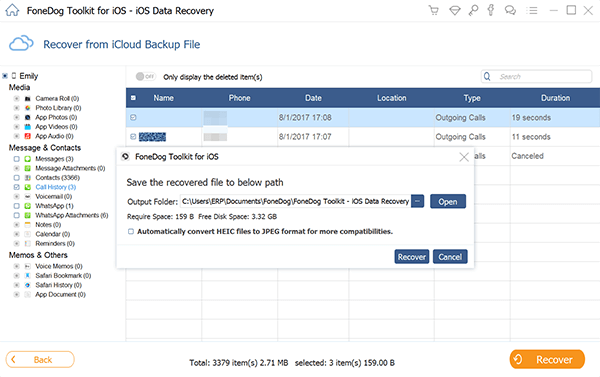
Przewodnik wideo: selektywnie odzyskuj usuniętą historię połączeń / dzienniki z iPhone'a
Nie możesz znaleźć dzienników utraconych połączeń? Nie panikuj, wideo pokazuje, jak selektywnie przywrócić historię / dziennik połączeń z iPhone'a za pomocą 3 łatwych sposobów za pomocą kilku kliknięć.
Darmowe pobieranie Darmowe pobieranie
Część 5. Jak wykonać kopię zapasową iPhone'a 8/8 plus / 7 / 6s?
Na szczęście, jeśli jesteś jedną z tych osób, które dostały już najnowsze iPhone X / 8/8 plus. Ten najnowszy dodatek do serii iPhone'a wywołuje głośne brzęczenia w Internecie i na całym świecie.
Oczywiście, aby upewnić się, że na pewno w pełni wykorzystasz to urządzenie mobilne, chcielibyśmy odświeżyć twoją pamięć, w jaki sposób skutecznie wykonać kopię zapasową iPhone'a X / 8/8 plus dla wszystkich ważnych treści telefonu, takich jak historia połączeń, kontakty, wiadomości tekstowe, zdjęcia, filmy i wiele innych. Tworzenie kopii zapasowej jest konieczne, ponieważ nigdy nie będziesz wiedział, kiedy będziesz potrzebować tych plików telefonu.
Częściej pomijamy historię połączeń na iPhonie, ponieważ jesteśmy pewni, że pozostaną tam, dopóki nie wyczyścimy urządzenia. Jednak niektóre scenariusze, takie jak uzyskanie nowego iPhone'a X / 8/8 plus, mogą powodować utratę danych, szczególnie w dziennikach połączeń.
Jeśli nie zapisałeś numerów na listach kontaktów, na pewno stracisz je wszystkie. Jeśli jesteś już użytkownikiem iPhone'a, być może wykonałeś te czynności, ale jeśli po raz pierwszy konfigurujesz iPhone'a, musisz nauczyć się wykonywać kopię zapasową danych.
Aby lepiej je zabezpieczyć, wykonaj następujące kroki, jak wykonać kopię zapasową nowego iPhone'a X / 8/8 plus.
Jak wykonać kopię zapasową w iTunes
- Uruchom iTunes na komputerze
- Postępuj zgodnie z instrukcjami wyświetlanymi na ekranie, gdy zobaczysz komunikat „Ufaj temu komputerowi” lub „Wprowadź hasło”
- Wybierz iPhone'a, gdy zobaczysz jego ikonę w iTunes
- Kliknij Utwórz kopię zapasową teraz
- Poczekaj na zakończenie procesu tworzenia kopii zapasowej. Na ekranie zobaczysz najnowszy znacznik czasu tworzenia kopii zapasowej
Jak wykonać kopię zapasową na iCloud
- Podłącz iPhone'a do sieci bezprzewodowej
- Stuknij Ustawienia, a następnie swoje imię (swoje imię i nazwisko za pomocą icloud.com)
- Stuknij iCloud. Jeśli nie masz konta iCloud, możesz dodać konto
- Włącz „iCloud Backup”
- Stuknij Utwórz kopię zapasową teraz. Poczekaj na zakończenie procesu.

Jak przywrócić historię połączeń / rejestr z iTunes
Gdy utracisz lub przypadkowo skasujesz plik, powiedz historię połączeń, możesz je znaleźć w kopiach zapasowych iTunes.
Ale jak przywrócić historię połączeń / log z iTunes? Wykonaj następujące kroki:
- Uruchomić iTunes na komputerze. Zaktualizuj do najnowszej wersji, jeśli są dostępne
- Podłącz iPhone'a X / 8/8/7 / 6s plus za pomocą kabla USB
- Kliknij ikonę urządzenia na ekranie, gdy tylko pojawi się w iTunes
- Kliknij Przywróć kopię zapasową. Najpierw potwierdź najnowszą kopię zapasową iTunes, sprawdzając datę i znaczniki czasu.
- Kliknij Przywróć i poczekaj, aż proces przywracania zostanie zakończony
Trzymaj iPhone'a 8/8/7 / 6s plus podłączonego, aż uruchomi się ponownie i czeka, aż zsynchronizuje się z komputerem. Możesz go odłączyć po wykonaniu wszystkich czynności.
Uwagi: Jeśli na iPhonie są nowe i istniejące aplikacje lub pliki, można je usunąć, więc lepiej utwórz kopię zapasową nowych lub będzie zbyt ryzykowne, aby je przywrócić, chyba że chcesz je zgubić
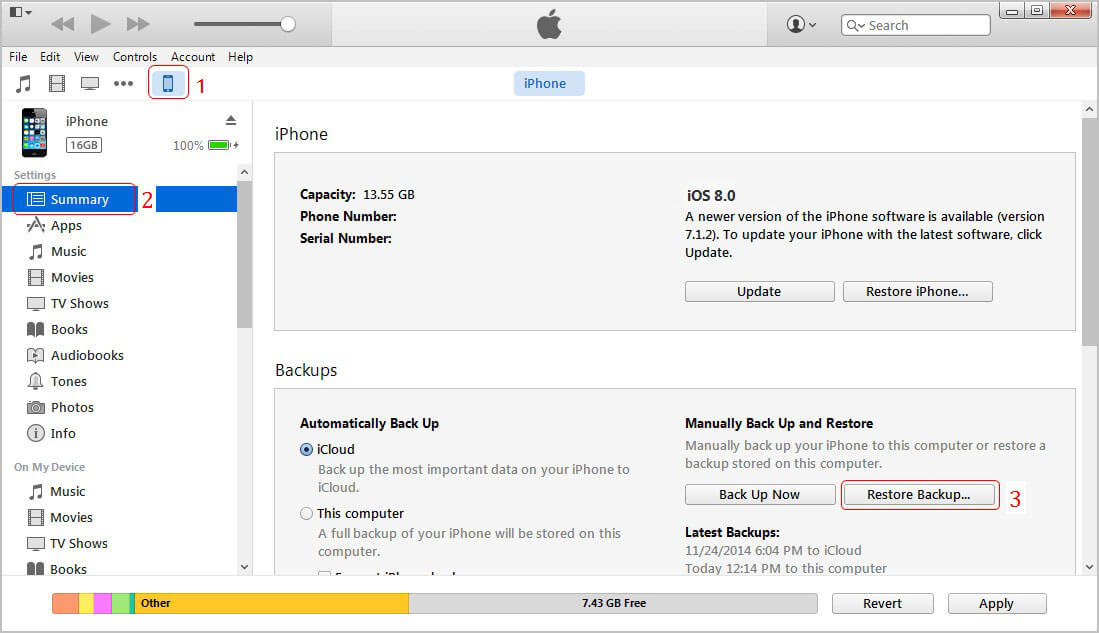
Jak odzyskać historię połączeń / log z iCloud
Możesz także przywrócić wszystkie kopie zapasowe z iCloud gdy stracisz lub skasujesz niektóre ważne pliki, takie jak historia połączeń / rejestr. Sprawdź te kroki, jak korzystać z kopii zapasowej iCloud.
- Jeśli nie usunąłeś jeszcze całej zawartości iPhone'a 8/8/7 / 6s plus, musisz to zrobić, przechodząc do Ustawienia> dotknij Ogólne> dotknij Resetuj> znajdź i dotknij Usuń całą zawartość i ustawienia. Jeśli skonfigurowałeś hasło, musisz wprowadzić kod, a następnie poczekać, aż całe usuwanie zostanie zakończone.
- Włącz iPhone'a, aż dojdziesz do ekranu „Cześć”. Postępuj zgodnie z instrukcjami wyświetlanymi na ekranie, aż dojdziesz do ekranu Aplikacje i dane
- Stuknij Przywróć z kopii zapasowej iCloud
- Zaloguj się na swoje konto iCloud
- Znajdź najnowszą kopię zapasową iCloud, odwołując się do daty i znaczników czasu. Jeśli kupiłeś niektóre aplikacje i inne pliki, musisz wprowadzić swój Apple ID, aby przywrócić. Musisz się zalogować dla każdej aplikacji lub możesz pominąć ten krok i zrobić to później.
- Wybierz żądaną kopię zapasową i poczekaj na zakończenie przywracania. Upewnij się, że nadal masz połączenie z Internetem, aby uniknąć jakichkolwiek zakłóceń.
- Po zakończeniu przywracania możesz teraz zakończyć konfigurację w telefonie iPhone 8/8 plus / 7 / 6s.
Gdy masz kopie zapasowe, masz pewność, że niezależnie od utraty danych, takich jak usunięta historia połączeń / rejestr połączeń, wystąpią; z pewnością możesz je odzyskać w dowolnym momencie. Jeśli jednak pominięto tworzenie kopii zapasowej, może to być stresujące i niewygodne. Te kopie zapasowe będą świetną pomocą przy późniejszym odzyskiwaniu danych.

Część 6. Wnioski.
FoneDog Toolkit - Odzyskiwanie danych iOS właśnie okazało się być najbardziej skutecznym oprogramowaniem, które może odzyskać prawie wszystkie typy plików: kontakty, historię połączeń, wiadomości tekstowe, wiadomości błyskawiczne, zdjęcia, pliki audio, filmy i wiele innych. Możesz nawet odzyskać skasowaną historię połączeń / logi z iPhone'a 8/8 plus / 7/6s z kopiami zapasowymi i bez nich.
Zostaw komentarz
Komentarz

Salvador Hernandez2019-04-23 18:11:58
Corazon01
iOS Odzyskiwanie danych
3 Metody odzyskiwania usuniętych danych z iPhone'a lub iPada.
Darmowe pobieranie Darmowe pobieranieGorące artykuły
- Jak przenieść zdjęcia z iCloud na PC
- Najważniejsze wskazówki dotyczące wybierania wszystkich na zdjęciach iCloud
- Rozwiązany! Jak odzyskać usunięte wiadomości tekstowe z iPhone'a
- Jak naprawić iPhone nadal usuwa moje wiadomości w 2020 roku
- Jak odzyskać usunięte wiadomości z iPhone'a XS
- Jak usunąć usunięte wiadomości bez kopii zapasowej [Krótki przewodnik]
- 2020: Najlepsze oprogramowanie do odzyskiwania wiadomości tekstowych Bezpłatne pobieranie
- Najlepsze oprogramowanie iPhone Text Recovery w 2020 roku
/
CIEKAWYDULL
/
PROSTYTRUDNY
Dziękuję Ci! Oto twoje wybory:
Doskonały
Ocena: 4.6 / 5 (na podstawie 69 oceny)
